Come aggiungere il plugin alla directory dei plugin di WordPress
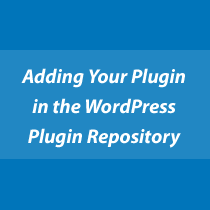
Uno dei motivi per cui WordPress è una piattaforma così straordinaria su cui lavorare è a causa di tutti i plugin disponibili. Contribuire a plugin utili per il repository è solo uno dei modi che puoi dare alla comunità. Uno dei motivi per cui alcuni sviluppatori non inviano plug-in nella directory è perché non sanno come farlo. In questo articolo, discuteremo i vantaggi dell'aggiunta del tuo plug-in alla directory dei plugin di WordPress insieme alla guida passo passo su come aggiungere il tuo plug-in al repository.
Per coloro che non hanno la conoscenza della codifica per contribuire alla comunità, puoi sempre contribuire a valutare i plug-in e votare sulla verifica della compatibilità.
Il primo passo per aggiungere il tuo plug-in è probabilmente la fase più difficile del processo. Questo sta creando un plugin. Ecco una buona lista di tutorial su Come creare un plugin WordPress. Una volta fatto questo, non ci vuole molto per aggiungere il tuo plugin alla directory dei plugin di WordPress. Ma probabilmente ti starai chiedendo perché dovresti passare il tuo tempo ad aggiungere il tuo plugin alla directory di WordPress?
Vantaggi dell'aggiunta del plugin alla directory dei plugin di WordPress
- Statistiche di base - Caricando il tuo plug-in, puoi tenere traccia di quante persone hanno scaricato il tuo plug-in.
- Risposta - Riceverai feedback per il tuo plug-in perché le persone lasceranno commenti. Questi possono essere segnalazioni di bug, nuove idee su come migliorare i plugin ecc.
- Esposizione - La directory dei plugin di WordPress viene visitata ogni giorno. Le persone accedono attraverso i loro pannelli di amministrazione. Quindi è un sacco di esposizione per gli sviluppatori. Avrai nuovi utenti sul tuo sito, nuovi clienti e alcuni cambiamenti nel tuo paypal per la donazione.
- Facile da aggiornare - Normalmente quando si rilasciano plug-in attraverso il sito, è molto difficile rilasciare nuovi aggiornamenti e avvisare tutti gli utenti. Con SVN, la directory dei plugin di WordPress ti consente di farlo.
- Credibilità e autorità - Se hai un plugin nel repository ufficiale, i clienti ti vedono come uno sviluppatore credibile. Le persone hanno generalmente una maggiore tendenza alla fiducia per i plug-in che si trovano nel repository.
Pronto per iniziare? Beh, ci sono alcune regole domestiche solo per mantenere tutto bello e scorrevole.
- Il tuo plugin DEVE essere compatibile con GPLv2.
- Il plugin per lo più non fa nulla di illegale (questo sarà determinato dal team di revisione).
- Il plugin non deve incorporare collegamenti esterni sul sito pubblico (come un collegamento "powered by") senza chiedere esplicitamente il permesso dell'utente.
Ok, ora iniziamo con il processo.
Per prima cosa devi inviare il tuo plug-in e attendere l'approvazione. Sì, per fare questo è necessario avere un account WordPress.org, ma se stai pensando di aggiungere il tuo plugin, probabilmente hai già un account. A volte possono essere necessari alcuni giorni per ottenere l'approvazione del plug-in. Il nostro plugin è stato approvato nel giro di poche ore. Quindi dipende molto da quanto tempo qualcuno nel team di revisione può dare un'occhiata al tuo plugin. Oltre ad avere il plugin pronto, è necessario avere un file readme.txt pronto che possa aiutare il tuo stato di invio.
Creare un file readme.txt per il tuo plugin
WordPress ha uno standard readme.txt che ti consigliamo di copiare e salvare nella stessa cartella del tuo plugin. Quindi inizia a fare le modifiche che ti guideremo attraverso il processo.
Prima di tutto, illustriamo le basi come il nome del plugin, l'autore, le versioni stabili ecc.
=== Nome plugin ===
Collaboratori: il tuo nome utente WordPress.org
Nome del plugin: il tuo nome del plugin andrà qui
URI del plug-in: URL della pagina Web dei plug-in
Tag: tag per il plugin
URI autore: https://www.wpbeginner.com/
Autore: WPBeginner
Donare link: https://www.wpbeginner.com/wpbeginner-needs-your-help/
Richiede almeno: minimo richiede la versione di WordPress
Testato fino a: l'ultima versione con cui lo hai provato
Tag stabile: versione stabile del plugin
Versione: versione corrente del plug-in
Ora concentriamoci su tutte le altre informazioni:
== Descrizione ==
== Installazione ==
== Avviso di aggiornamento ==
== Screenshot ==
== Changelog ==
== Domande frequenti ==
== Donazioni ==
Assicurati di fare riferimento al file standard per vedere come aggiungere liste non ordinate, liste ordinate, ecc. Una volta completato il file readme.txt, eseguilo attraverso il validatore ufficiale.
Se vieni approvato, riceverai la notifica nella tua email. Attenzione, a volte l'e-mail potrebbe colpire la tua casella SPAM (quindi tienilo d'occhio). Una volta che il tuo plugin è stato approvato, ora dovrai usare SVN per caricare il plugin. Puoi utilizzare il normale prompt del terminale o il prompt dei comandi per caricare i file tramite SVN, ma è molto più semplice per i nuovi sviluppatori utilizzare un'interfaccia grafica come Tortoise (per Windows) e Versioni (per Mac). Nel nostro esempio, mostreremo l'esempio del caricamento via SVN usando Tortoise.
Prima di iniziare, è importante capire la struttura delle cartelle:
Devi creare una cartella principale che puoi chiamare qualsiasi cosa. Nel nostro caso, lo chiamiamo "facebook-open-graph-meta-in-wordpress" perché questo è il nome del nostro plugin. All'interno di quella cartella, avrai bisogno di avere tre sottocartelle chiamate "rami", "tag" e "tronco". La cartella branches viene utilizzata per rilasciare aggiornamenti importanti, la cartella tag viene utilizzata per rilasciare aggiornamenti minori e trunk è la versione beta in cui si gioca con le nuove funzionalità. Ciò consente agli utenti di ripristinare la versione precedente del plug-in, se vedono bug nella versione più recente.
Devi inserire la versione corrente del tuo plugin nella cartella trunk. Non è necessario comprimere i file perché verrà eseguito automaticamente al momento del caricamento. Usa il link che ti è stato inviato nella tua email e connettiti usando il software Tortoise.

Quando richiede le credenziali di accesso, è necessario inserire il nome utente e la password di WordPress.org. Ora ogni volta che è necessario apportare una nuova modifica, è sufficiente fare clic con il pulsante destro sulla cartella e fare clic su commit change.

Mentre il processo può sembrare molto difficile, è molto semplice una volta fatto. Non ci vuole molto tempo. Dopo aver eseguito il commit delle modifiche, vengono applicate all'intervallo successivo di 15 minuti. Speriamo che questo ti aiuterà quando sei pronto a inviare il tuo plugin. WordPress ha una buona raccomandazione di collegamenti alla guida SVN che sono di grande aiuto. Sentiti libero di farci sapere se hai suggerimenti o consigli migliori per i nuovi utenti.


